Robot hút bụi là thiết bị giúp tiết kiệm thời gian dọn dẹp và tối ưu hóa cuộc sống. Tuy nhiên, trong quá trình sử dụng, robot có thể gặp phải một số sự cố khiến hoạt động bị gián đoạn. Dưới đây là 7 lỗi phổ biến thường gặp trên robot hút bụi, các lỗi chính trên robot Roborock và cách khắc phục nhanh chóng, hiệu quả mà bạn có thể áp dụng.
Đọc thêm:
Robot hút bụi không lên nguồn/ không hoạt động
Tình trạng lỗi
Một trong những lỗi phổ biến nhất khi sử dụng robot hút bụi chính là thiết bị không thể khởi động. Khi gặp lỗi này, người dùng sẽ thấy robot hoàn toàn không có bất kỳ phản hồi nào dù đã nhấn nút nguồn, đèn LED không sáng, robot không di chuyển và không phát ra âm thanh như thường lệ. Trong nhiều trường hợp, dù đã đặt robot lên dock sạc, thiết bị vẫn không hoạt động hoặc không hiển thị dấu hiệu đang sạc.

Robot hút bụi không lên nguồn/ không hoạt động là lỗi phổ biến
Nguyên nhân gây lỗi
Có nhiều nguyên nhân khác nhau dẫn đến tình trạng robot hút bụi không lên nguồn hoặc không hoạt động, bao gồm:
- Pin bên trong robot đã cạn hoàn toàn hoặc bị hỏng sau thời gian dài sử dụng.
- Adapter hoặc dock sạc bị lỗi, không cấp đủ nguồn điện cần thiết cho robot.
- Các tiếp điểm sạc bị oxy hóa, bụi bẩn lâu ngày khiến nguồn điện không truyền vào pin.
- Bo mạch chủ hoặc mạch nguồn bên trong robot bị hỏng do chập điện, ẩm ướt hoặc lỗi kỹ thuật.
- Lỗi phần mềm khiến robot không thể khởi động đúng cách.
Cách khắc phục
Tự khắc phục tại nhà:
- Nếu robot không lên nguồn, bạn có thể kiểm tra kỹ lại nguồn điện đầu vào của dock sạc và thử cắm sang một ổ điện khác để chắc chắn vấn đề không nằm ở nguồn điện.
- Tiếp theo, hãy đảm bảo robot được đặt đúng vị trí trên dock, các điểm tiếp xúc sạch sẽ và khô ráo.
- Bạn cũng có thể dùng khăn mềm lau sạch các tiếp điểm sạc trên cả robot và dock.
- Nếu robot vẫn không hoạt động, hãy thử nhấn giữ nút nguồn trong vòng 10–15 giây để khởi động lại thiết bị.
Đưa đến trung tâm để xử lý:
Nếu robot không có bất kỳ phản hồi nào dù đã kiểm tra nguồn điện và làm sạch tiếp điểm sạc, khả năng cao là pin đã hỏng hoặc mạch điện bên trong gặp sự cố. Khi đó, bạn nên mang robot đến trung tâm bảo hành hoặc địa chỉ sửa chữa uy tín để được kỹ thuật viên kiểm tra chính xác nguyên nhân và thay thế linh kiện nếu cần thiết.
Robot hút bụi không quay về dock sạc
Tình trạng lỗi
Các mẫu robot hút bụi thường được lập trình để tự động quay trở về dock sạc. Tuy nhiên, có nhiều trường hợp robot không thực hiện được chức năng này, mà thay vào đó là di chuyển loay hoay, đứng yên tại chỗ hoặc thậm chí ngừng hoạt động giữa đường mà không quay về dock.

Robot có thể di chuyển loay hoay, không quay về dock
Nguyên nhân gây lỗi
Nguyên nhân của hiện tượng robot không quay về dock sạc thường đến từ một số yếu tố sau:
- Dock sạc được đặt ở vị trí không phù hợp như gần nhiều vật cản hoặc ở nơi ánh sáng yếu, khiến robot khó xác định vị trí.
- Cảm biến hồng ngoại hoặc cảm biến định vị của robot bị bám bụi, khiến tín hiệu từ dock không được nhận diện chính xác.
- Đèn tín hiệu trên dock sạc bị hỏng hoặc bị che khuất.
- Robot bị lỗi bản đồ hoặc phần mềm điều hướng gặp sự cố.
Cách khắc phục
Tự khắc phục tại nhà:
- Hãy kiểm tra xem dock sạc có được đặt ở nơi bằng phẳng, thoáng đãng, không có vật cản trong bán kính ít nhất 1 mét phía trước và hai bên hay không.
- Bạn nên vệ sinh cảm biến hồng ngoại trên robot và dock để đảm bảo không bị che khuất bởi bụi bẩn.
- Bạn cũng nên kiểm tra và cập nhật phần mềm của robot để sửa lỗi định vị nếu có.
- Trường hợp bản đồ điều hướng bị lệch, bạn nên xóa bản đồ cũ và cho robot quét lại để tạo bản đồ mới.
Đưa đến trung tâm để xử lý:
Nếu sau tất cả các bước trên mà robot vẫn không thể quay về dock sạc, rất có thể cảm biến điều hướng hoặc phần cứng bên trong robot đã bị hỏng. Khi đó, hãy mang robot đến trung tâm bảo hành để kỹ thuật viên có thể kiểm tra sâu hơn và thay thế linh kiện nếu cần thiết.
Robot hút bụi không vào pin/ hao pin nhanh
Tình trạng lỗi
Robot hoạt động không được lâu như trước, chỉ chạy được một thời gian ngắn rồi tự động tắt dù trước đó bạn đã sạc đầy. Hoặc robot không thể sạc đầy dù đã cắm sạc trong thời gian dài, đèn báo pin nhấp nháy bất thường hoặc pin tụt rất nhanh chỉ sau vài phút hoạt động.

Không vào pin/ hao pin nhanh cũng là lỗi thường gặp ở robot hút bụi
Nguyên nhân gây lỗi
Một số nguyên nhân phổ biến bao gồm:
- Pin bên trong robot đã bị chai do sử dụng lâu ngày hoặc do sạc/ xả không đúng cách.
- Tiếp điểm sạc không sạch hoặc tiếp xúc kém dẫn đến sạc không hiệu quả.
- Nguồn điện đầu vào không ổn định.
- Hệ thống phần mềm quản lý pin bị lỗi.
Cách khắc phục
Tự khắc phục tại nhà:
- Bạn nên vệ sinh lại toàn bộ tiếp điểm sạc và đảm bảo robot được đặt đúng vị trí trên dock.
- Hãy thử sử dụng một ổ cắm khác để loại trừ nguyên nhân từ nguồn điện.
- Người dùng cũng nên cập nhật phần mềm robot nếu có bản vá lỗi liên quan đến hệ thống pin.
Đưa đến trung tâm để xử lý:
Nếu dung lượng pin sụt giảm nhanh chóng dù mới sạc xong, bạn cần thay pin mới. Trường hợp nghiêm trọng hơn có thể cần kiểm tra và thay IC sạc hoặc mạch quản lý pin bên trong robot.
Robot không hút được bụi
Tình trạng lỗi
Robot vẫn di chuyển nhưng không có khả năng hút bụi, lực hút yếu rõ rệt hoặc không thu gom được rác dù đã quét qua nhiều lần.

Khi thấy lực hút yếu đi rõ rệt, bạn cần kiểm tra lại thiết bị
Nguyên nhân gây lỗi
Lỗi robot không hút được bụi có thể đến từ các nguyên nhân:
- Hộp bụi đầy khiến bụi không được hút thêm vào.
- Bộ lọc của robot hút bụi bị nghẽn.
- Đường ống hút hoặc chổi quét bị kẹt bởi dị vật hoặc lông tóc.
- Motor hút yếu hoặc đã hỏng.
Cách khắc phục
Tự khắc phục tại nhà:
- Bạn cần kiểm tra và vệ sinh hộp bụi, thay thế bộ lọc HEPA định kỳ, thường là mỗi 2–3 tháng.
- Hãy tháo và làm sạch chổi chính, chổi phụ, kiểm tra các đường ống hút xem có vật cản không.
Đưa đến trung tâm để xử lý:
Sau khi vệ sinh sạch sẽ, nếu robot vẫn không hút được bụi thì khả năng cao là motor hút đã bị yếu hoặc hỏng và cần được thay mới.
Robot di chuyển bất thường, liên tục va chạm
Tình trạng lỗi
Robot hoạt động không đúng lộ trình, xoay vòng tại chỗ, liên tục đâm vào tường hoặc kẹt ở những khu vực mà trước đó vẫn đi qua bình thường.

Một lỗi thường gặp là robot hút bụi xoay vòng tại chỗ, liên tục đâm tường
Nguyên nhân gây lỗi
Lỗi robot di chuyển bất thường bắt nguồn từ việc:
- Cảm biến va chạm hoặc cảm biến điều hướng bị bám bụi hoặc bị lỗi.
- Bánh xe bị kẹt hoặc di chuyển không đều do bị quấn tóc, rác.
- Bản đồ định vị bị lỗi hoặc môi trường thay đổi mà robot chưa cập nhật lại lộ trình.
- Nền nhà có gương, kính hoặc ánh sáng phản xạ mạnh gây nhiễu tín hiệu.
Cách khắc phục
Tự khắc phục tại nhà:
- Bạn nên vệ sinh toàn bộ cảm biến ở thân máy, đặc biệt là phía trước, hai bên và dưới gầm robot.
- Kiểm tra bánh xe xem có bị kẹt không.
- Nếu robot vẫn hoạt động sai hướng, bạn nên xóa bản đồ cũ và để robot lập lại bản đồ mới phù hợp hơn.
Đưa đến trung tâm để xử lý:
Trong trường hợp cảm biến LIDAR, cảm biến chống rơi hoặc các module định vị bị lỗi nghiêm trọng, bạn nên đưa robot đến trung tâm kỹ thuật để kiểm tra chính xác.
Robot không làm việc theo lịch đã cài đặt
Tình trạng lỗi
Robot không tự khởi động đúng giờ đã cài đặt hoặc lịch làm việc không được lưu, phải bật thủ công mỗi lần.

Nếu robot không làm việc theo lịch đã cài đặt, hãy kiểm tra nguyên nhân gây lỗi
Nguyên nhân gây lỗi
Lỗi này đến từ các nguyên nhân chính như:
- Wi-Fi mất kết nối hoặc tín hiệu không ổn định khiến robot không đồng bộ đúng lịch.
- Múi giờ cài đặt trên robot hoặc ứng dụng không chính xác.
- Pin yếu nên robot không thể hoạt động vào thời điểm đã lên lịch.
- Lỗi phần mềm không lưu lịch hẹn.
Cách khắc phục
Tự khắc phục tại nhà:
- Bạn nên kiểm tra lại kết nối Wi-Fi, đảm bảo robot và điện thoại đều sử dụng cùng một mạng.
- Hãy đồng bộ lại thời gian và múi giờ trong ứng dụng, sau đó cài lại lịch hoạt động.
- Đảm bảo robot được sạc đầy trước thời điểm bắt đầu làm việc theo lịch.
Đưa đến trung tâm để xử lý:
Nếu robot không thể lưu được lịch làm việc hoặc không phản hồi đúng giờ dù đã cài đặt chính xác, bạn nên mang máy đến kiểm tra để xử lý lỗi phần mềm điều khiển.
Không thể điều khiển robot qua app
Tình trạng lỗi
Robot không kết nối được với ứng dụng trên điện thoại, không nhận lệnh điều khiển từ xa hoặc liên tục mất kết nối.

App bị lỗi hoặc chưa cập nhật phiên bản mới nhất có thể khiến robot bị lỗi kết nối
Nguyên nhân gây lỗi
Nếu gặp lỗi không thể điều khiển robot qua app, bạn cần chú ý đến các nguyên nhân:
- Robot mất tín hiệu Wi-Fi hoặc không phát Wi-Fi nội bộ.
- App bị lỗi hoặc chưa cập nhật phiên bản mới nhất.
- Lỗi phần cứng như module Wi-Fi bị hỏng.
Cách khắc phục
Tự khắc phục tại nhà:
- Bạn có thể thử gỡ và cài lại ứng dụng.
- Kiểm tra lại mạng Wi-Fi và đảm bảo robot nằm trong vùng phủ sóng ổn định.
- Hãy thử reset robot để kết nối lại từ đầu.
Đưa đến trung tâm để xử lý:
Nếu robot không thể kết nối app dù đã reset nhiều lần, bạn nên đưa máy đến để kỹ thuật viên kiểm tra module kết nối bên trong.
Các lỗi thường gặp khác của Roborock và cách khắc phục
Ngoài những lỗi phổ biến, robot hút bụi Roborock cũng có thể gặp phải một số sự cố khác trong quá trình sử dụng. Dưới đây là tổng hợp các lỗi thường gặp và cách khắc phục đơn giản bạn có thể tự thực hiện tại nhà.
|
Mã lỗi |
Nguyên nhân |
Cách khắc phục |
|
Lỗi 1 |
Cảm biến khoảng cách hoặc cảm biến bề mặt bằng laser bị che khuất, khiến robot không thể định vị. |
Đảm bảo khu vực quanh cảm biến không bị bụi bẩn hay vật thể che chắn. |
|
Lỗi 2 |
Cảm biết va chạm bị lỗi. |
Vệ sinh kỹ bề mặt cảm biến hoặc thay mới nếu cần thiết. |
|
Lỗi 3 |
Robot bị di chuyển đến vị trí không phù hợp. |
Đặt thiết bị ở vị trí mới và tiến hành khởi động lại. |
|
Lỗi 4 |
Cảm biến chống rơi bị bám bụi làm gián đoạn hoạt động. |
Dùng khăn khô mềm làm sạch cảm biến ở mặt dưới robot. |
|
Lỗi 5 |
Chổi chính DuoDivide/ DuoRoller bị quấn tóc, rác khiến hoạt động kém hiệu quả. |
Tháo chổi chính để loại bỏ tóc, bụi và kiểm tra ổ trục. |
|
Lỗi 6 |
Chổi phụ (bên) bị nghẽn bởi vật thể hoặc bụi bẩn. |
Gỡ chổi bên và vệ sinh toàn bộ khu vực quanh trục chổi. |
|
Lỗi 7 |
Bánh xe chính không quay do vướng dị vật hoặc hỏng hóc. |
Gỡ rối, loại bỏ vật lạ hoặc thay thế nếu bánh xe bị hỏng. |
|
Lỗi 8 |
Robot bị mắc kẹt hoặc khu vực xung quanh thiết bị lộn xộn gây cản trở đường đi. |
Sắp xếp lại không gian xung quanh cho gọn gàng hơn. |
|
Lỗi 9 |
Hệ thống hút bị lỗi khiến robot không thể hút bụi hiệu quả. |
Kiểm tra hoặc thay bộ hút nếu đã xuống cấp. |
|
Lỗi 10 |
Bộ lọc bụi bị tích tụ quá nhiều rác và bụi mịn. |
Lấy bộ lọc ra và rửa sạch, để khô hoàn toàn trước khi lắp lại. |
|
Lỗi 11 |
Robot đến gần hoặc đi vào vùng hàng rào ảo đã thiết lập. |
Di chuyển robot ra khỏi vùng hạn chế hoặc điều chỉnh lại hàng rào ảo. |
|
Lỗi 12 |
Pin yếu khiến robot không thể khởi động hoặc hoàn tất công việc. |
Đặt thiết bị lên đế sạc và đợi đến khi pin đầy. |
|
Lỗi 13 |
Sự cố trong quá trình sạc do tiếp xúc sạc kém hoặc hỏng thiết bị. |
Kiểm tra đầu cắm, dây sạc và vệ sinh điểm tiếp xúc sạc. |
|
Lỗi 14 |
Pin bị chai hoặc gặp lỗi khiến robot không thể sạc đầy. |
Cần thay pin mới để đảm bảo thời lượng sử dụng. |
|
Lỗi 15 |
Cảm biến cạnh (cảm biến dọc tường) không hiệu quả do bụi bám. |
Vệ sinh nhẹ nhàng bề mặt cảm biến để đảm bảo hoạt động. |
|
Lỗi 16 |
Robot bị lệch, không ổn định gây mất cân bằng. |
Đặt thiết bị lên bề mặt phẳng, sau đó khởi động lại. |
|
Lỗi 17 |
Chổi bên bị lỗi hoặc không gắn đúng cách. |
Tháo chổi ra và gắn lại đúng vị trí, chắc chắn |
|
Lỗi 18 |
Lỗi hệ thống quạt hút khiến chức năng hút bị gián đoạn. |
Khởi động lại robot và kiểm tra lại bộ hút bụi. |
|
Lỗi 19 |
Không có điện vào đế sạc, robot không thể nạp pin. |
Kiểm tra nguồn điện và đảm bảo dây sạc kết nối đúng. |
|
Lỗi 21 |
Robot bị mắc kẹt do vật cản hoặc vướng vào đồ đạc. |
Di chuyển thiết bị đến vị trí trống và kiểm tra xung quanh. |
|
Lỗi 22 |
Chân tiếp xúc của robot bị bụi bẩn làm giảm hiệu quả sạc. |
Dùng khăn mềm lau sạch các điểm tiếp xúc sạc. |
|
Lỗi 23 |
Vùng giao tiếp tín hiệu với robot của trạm sạc bị bẩn. |
Vệ sinh khu vực tín hiệu trên trạm sạc để robot kết nối tốt hơn. |
Cách khởi động lại robot hút bụi Roborock
Việc khởi động lại robot hút bụi là bước quan trọng giúp xử lý lỗi phần mềm tạm thời hoặc những sự cố không xác định nguyên nhân. Cụ thể:
- Áp dụng đối với các lỗi: Robot xoay vòng, định vị sai bản đồ, không hút bụi, lỗi kết nối Wi-Fi, phần mềm bị treo...
- Cách thực hiện: Nhấn giữ nút nguồn từ 10–15 giây cho đến khi robot tắt hẳn. Sau đó, chờ vài giây rồi nhấn lại để khởi động. Sau khi khởi động lại, bạn có thể cần kết nối lại Wi-Fi và cài đặt lại bản đồ.

Bạn có thể dễ dàng khởi động lại robot hút bụi Roborock
Trung tâm bảo hành Roborock – Địa chỉ uy tín dành cho khách hàng
Trung tâm bảo hành Roborock là nơi cung cấp dịch vụ hậu mãi chính hãng dành cho các sản phẩm robot hút bụi và phụ kiện Roborock tại Việt Nam. Với tiêu chí “Khách hàng là trọng tâm”, trung tâm luôn nỗ lực mang đến trải nghiệm dịch vụ nhanh chóng, chuyên nghiệp và minh bạch.
Tại đây, khách hàng được hỗ trợ kiểm tra, chẩn đoán lỗi miễn phí và tư vấn giải pháp khắc phục tối ưu. Đội ngũ kỹ thuật viên được đào tạo bài bản trực tiếp từ hãng, am hiểu sâu về cấu tạo và tính năng sản phẩm, đảm bảo quy trình sửa chữa, thay thế linh kiện diễn ra đúng chuẩn kỹ thuật. Tất cả phụ kiện và linh kiện thay thế đều là hàng chính hãng Roborock, có nguồn gốc rõ ràng, giúp thiết bị của bạn luôn vận hành bền bỉ và hiệu quả.
Bên cạnh dịch vụ sửa chữa, trung tâm còn tiếp nhận bảo hành theo chính sách toàn cầu của Roborock, hỗ trợ cập nhật phần mềm, vệ sinh định kỳ và tư vấn sử dụng sản phẩm đúng cách. Khách hàng hoàn toàn có thể yên tâm về thời gian xử lý nhanh chóng, chi phí minh bạch cùng chế độ bảo hành sau sửa chữa rõ ràng.
Trung tâm bảo hành Roborock không chỉ là nơi khắc phục sự cố, mà còn là đối tác đồng hành, giúp khách hàng duy trì tuổi thọ sản phẩm và tận hưởng trọn vẹn sự tiện ích từ công nghệ hiện đại.
Chính sách bảo hành Roborock: Đổi mới dễ dàng, chăm sóc chính hãng
Roborock mang đến chính sách bảo hành minh bạch, uy tín nhằm đảm bảo tối đa quyền lợi cho khách hàng:
-
Bảo hành chính hãng các dòng robot hút bụi thuộc Saros Series, Qrevo Series và Q Series với thời gian lên đến 24 tháng.
-
Đổi mới 1–1 trong vòng 15 ngày nếu sản phẩm lỗi do nhà sản xuất.
-
Hỗ trợ kỹ thuật & linh kiện thay thế chính hãng.
Lưu ý: Chính sách không áp dụng cho các hư hỏng do người dùng gây ra như rơi vỡ, vào nước, côn trùng xâm nhập, tự ý tháo máy, thay linh kiện không chính hãng hoặc dùng dung dịch lau sàn ngoài dòng sản phẩm Roborock. Chi tiết về quy trình bảo hành, bạn có thể liên hệ trung tâm gần nhất để được hỗ trợ.
Tạm kết
Bài viết đã chia sẻ các lỗi phổ biến trên robot hút bụi và cách khắc phục nhanh chóng. Riêng với người dùng robot hút bụi Roborock, bạn cần đặc biệt chú ý bảng mã lỗi đã được liệt kê. Trường hợp không thể tự khắc phục tại nhà, hãy liên hệ trung tâm bảo hành - sửa chữa tại Hà Nội, Đà Nẵng và TP.HCM của hãng để được hỗ trợ kịp thời.
|
Trung tâm bảo hành: 1. Hồ Chí Minh
2. Hà Nội
3. Đà Nẵng
|
|
Quy định gửi hàng bảo hành: 1. Thông tin gửi hàng:
2. Lưu ý khi gửi hàng:
|
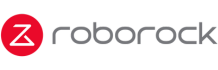
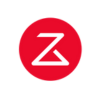





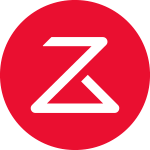
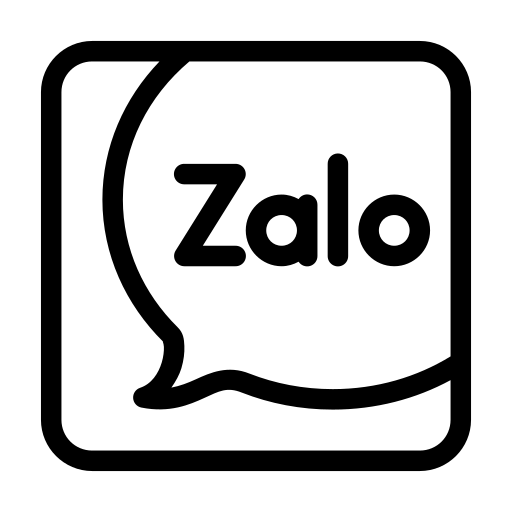
Share:
Roborock Qrevo C Pro & F25 Ultra “đổ bộ” tại hệ thống đại lý toàn quốc – Khách hàng nói gì sau trải nghiệm?
Roborock chính thức ra mắt Qrevo Curv 2 Pro - Uy lực trong từng chuyển động